วิธีจำกัดความคิดเห็นบน Instagram
สิ่งที่ต้องรู้
- เลือก เมนู ไอคอนบนของคุณ ข้อมูลส่วนตัว และไปที่ การตั้งค่า > ความเป็นส่วนตัว > ขีดจำกัด.
- เลือกประเภทบัญชีที่คุณต้องการจำกัด ตั้งค่าการเตือน แล้วแตะ เปิด.
- ปัจจุบันฟีเจอร์ Limits ใช้งานได้ในแอพมือถือ Instagram เท่านั้น
บทความนี้จะอธิบายวิธีใช้คุณสมบัติขีดจำกัดบน Instagram วิธีนี้ช่วยให้คุณจำกัดความคิดเห็นและข้อความที่คุณได้รับจากบัญชีที่ไม่ได้ติดตามคุณหรือผู้ติดตามล่าสุด คุณยังสามารถเลือกที่จะรับการเตือนถึงขีดจำกัดของคุณในกรณีที่คุณต้องการแก้ไขหรือปิดใช้
ฟีเจอร์จำกัด Instagram
เนื่องจาก Instagram ตระหนักดีถึงการต่อสู้กับการทารุณกรรมบนแพลตฟอร์มโซเชียลมีเดียจึงมีความจำเป็น แนะนำคุณสมบัติขีด จำกัด.
ในขณะที่คุณมีความสามารถในการ บล็อกผู้ใช้ Instagram เฉพาะ, ฟีเจอร์ขีดจำกัดช่วยให้คุณจัดการความคิดเห็นและข้อความตามกลุ่มแทนที่จะเป็นรายบุคคล
เมื่อใช้ Limits คุณจะยังคงได้รับความคิดเห็นและข้อความจากผู้ติดตามระยะยาวของคุณ และสร้างความสัมพันธ์เหล่านั้น แต่จำกัดการสื่อสารจากผู้ที่อาจเป็นสแปมเมอร์และ/หรือผู้ติดตามใหม่
คุณลักษณะนี้จะซ่อนความคิดเห็นและข้อความที่จำกัด เว้นแต่คุณจะอนุมัติ (ดูด้านล่าง)
ตั้งค่าขีดจำกัดบน Instagram
ดังที่กล่าวไว้ ฟีเจอร์ขีดจำกัดมีอยู่ในแอพมือถือ Instagram ในขณะที่เขียนนี้ ไม่มีให้บริการบนเว็บไซต์ Instagram เปิดแอพ Instagram บนอุปกรณ์มือถือของคุณเพื่อเริ่มต้น
ไปที่ ข้อมูลส่วนตัว แท็บแล้วแตะ เมนู ไอคอนที่ด้านบนขวา
เลือก การตั้งค่า แล้วเลือก ความเป็นส่วนตัว.
-
เลือก ขีดจำกัด ซึ่งแสดงเป็น ปิด.
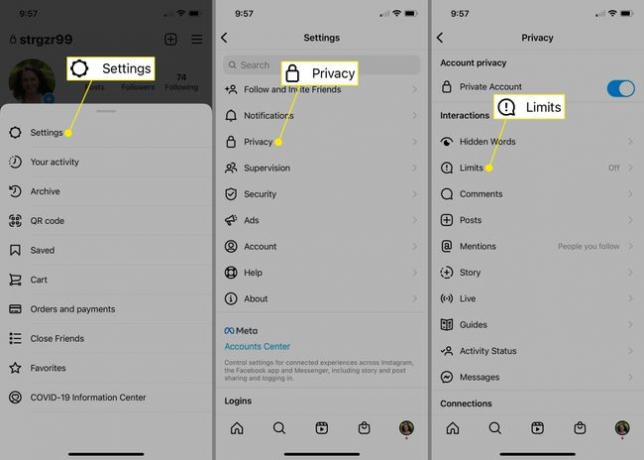
ในครั้งแรกที่คุณตั้งค่าขีดจำกัด คุณจะเห็นข้อความแจ้งให้คุณทราบถึงจุดประสงค์ของฟีเจอร์ แตะ ดำเนินการต่อ.
-
จากนั้น คุณสามารถใช้การสลับเพื่อจำกัดบัญชีที่ไม่ได้ติดตามคุณและ/หรือผู้ติดตามล่าสุด
บัญชีเหล่านั้นที่ไม่ได้ติดตามคุณอาจเป็นสแปมหรือบัญชีปลอม ในขณะที่ผู้ติดตามล่าสุดคือผู้ที่เริ่มติดตามคุณในสัปดาห์ที่ผ่านมา
ต่อไป เลือก จำกัดสำหรับ ในส่วนด้านล่าง ตัวเตือนนี้จะแจ้งเตือนคุณหลังจากเวลาที่คุณเลือกไว้ ในกรณีที่คุณต้องการปิดหรือแก้ไขการจำกัด
-
คุณสามารถเลือกได้ตั้งแต่หนึ่งถึงเจ็ดวันหรือหนึ่งถึงสี่สัปดาห์ เลือก ตั้งการเตือนความจำ.
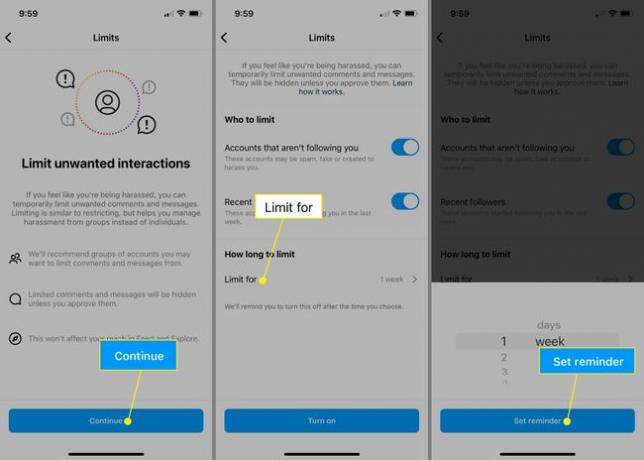
สุดท้ายให้แตะ เปิด ที่ด้านล่างเพื่อให้คุณลักษณะการจำกัดทำงาน
-
คุณจะเห็นข้อความสั้นๆ ว่าคุณได้เปิดใช้การจำกัด แตะ ลูกศร ที่ด้านบนซ้ายเพื่อออก คุณจะเห็น บน ถัดจาก ขีดจำกัด ในการตั้งค่าความเป็นส่วนตัว
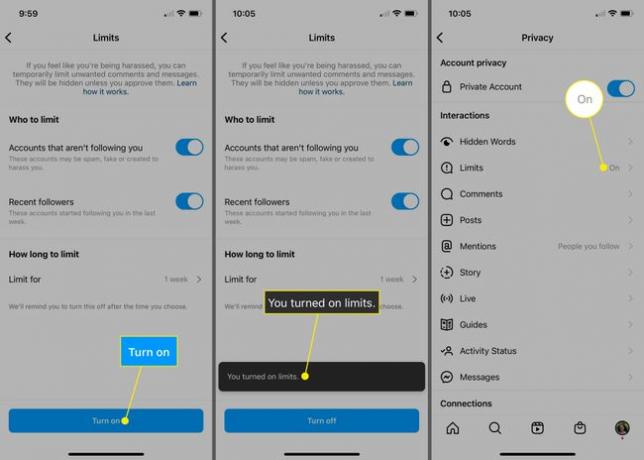
ดูความคิดเห็นจำกัด
คุณสามารถเห็น ความคิดเห็นจากคนที่คุณมีจำกัด แล้วอนุมัติหรือ ลบความคิดเห็น หรือบล็อกผู้ใช้
เลือก ดูความคิดเห็นทั้งหมด สำหรับการโพสต์แล้ว ดูความคิดเห็นจำกัด ที่ด้านบนขวา
บน Android ให้แตะความคิดเห็นค้างไว้ บน iPhone แตะ จัดการ และเลือกความคิดเห็น
จากนั้นคุณสามารถเลือก อนุมัติ, ลบ, หรือ ปิดกั้น และปฏิบัติตามคำแนะนำที่ตามมาเพื่อยืนยันการดำเนินการ
ดูข้อความจำกัด
ชอบความคิดเห็นที่คุณมี จำกัด คุณสามารถดู ข้อความที่คุณจำกัด เช่นกัน.
แตะ ข้อความ ไอคอนที่ด้านบนขวาของฟีดของคุณ
เลือก คำขอ แล้วก็ คำขอที่ซ่อนอยู่ ที่ด้านบนขวา
แตะข้อความค้างไว้แล้วเลือก ปิดกั้น, ลบ, หรือ ยอมรับ และปฏิบัติตามคำแนะนำที่ตามมา หรือคุณสามารถลบคำขอที่ซ่อนอยู่ทั้งหมดโดยเลือก ลบทั้งหมด ที่ด้านล่างของหน้าจอ
ด้วยการกำหนดขีดจำกัด คุณสามารถเก็บความคิดเห็นที่ไม่เหมาะสมและข้อความที่ไม่เหมาะสมออกไป และกลับไปเพลิดเพลินกับประสบการณ์ Instagram ของคุณ
คำถามที่พบบ่อย
-
เหตุใด Instagram จึงจำกัดความถี่ที่ฉันทำบางสิ่งได้
Instagram กำหนดขีดจำกัดรายวันว่าบัญชีสามารถโพสต์หรือทำกิจกรรมอื่นๆ ได้กี่ครั้งเพื่อปกป้องแพลตฟอร์ม บอทออนไลน์. หากคุณเห็นข้อความ “เราจำกัดความถี่ที่คุณสามารถทำบางสิ่งบน Instagram” ให้พิจารณาว่าเป็นคำเตือนว่าคุณอาจถูกแบนสำหรับการโพสต์ที่มากเกินไป
-
Instagram จำกัดอายุเท่าไหร่?
ในทางเทคนิค Instagram กำหนดให้ผู้ใช้มีอายุอย่างน้อย 13 ปี แต่ไม่มีกระบวนการตรวจสอบอายุ หากคุณมีลูกยังเล็ก ให้ทำตามขั้นตอนที่ ตั้งค่าการควบคุมโดยผู้ปกครองออนไลน์.
-
ฉันจะจำกัดผู้ที่เห็นโพสต์ Instagram ของฉันได้อย่างไร
ทำให้ Instagram ของคุณเป็นส่วนตัว เพื่อจำกัดผู้ที่สามารถเห็นโปรไฟล์ โพสต์ และเรื่องราวของคุณ แตะ ของคุณข้อมูลส่วนตัว > เมนู > การตั้งค่า > ความเป็นส่วนตัว > บัญชีส่วนตัว.
